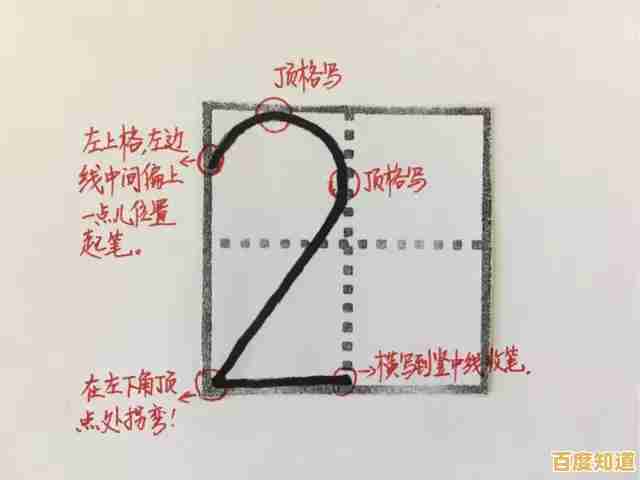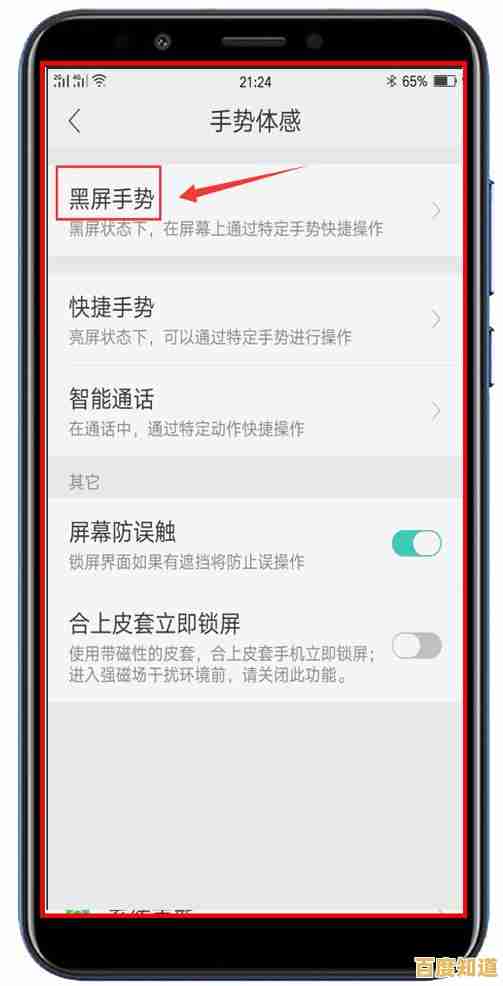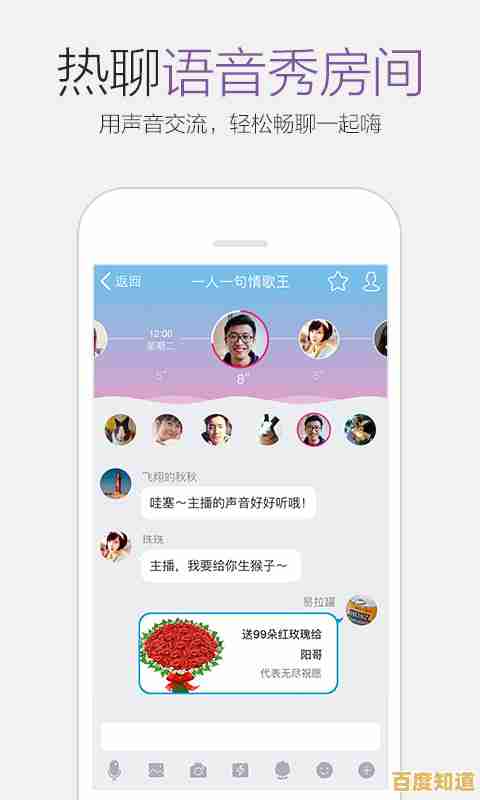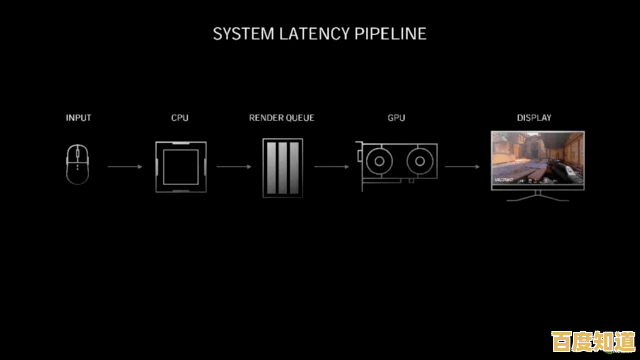电脑开机密码设置全攻略,一步步教你守护数据安全
- 问答
- 2025-11-02 15:05:23
- 9
电脑开机密码设置全攻略,一步步教你守护数据安全
给电脑设置一个开机密码,就像给家门装上一把锁,是保护个人隐私和数据安全最基本、也最重要的一步,下面用最简单的话,告诉你不同电脑怎么设置。
第一部分:Windows 电脑设置方法
现在主流的Windows系统是Win10和Win11,设置方法差不多。
-
打开设置界面:
- 点击屏幕左下角的“开始”菜单(就是那个Windows图标)。
- 然后点击“设置”(长得像个齿轮)。
-
找到账户选项:
在设置窗口里,找到并点击“账户”这个选项。
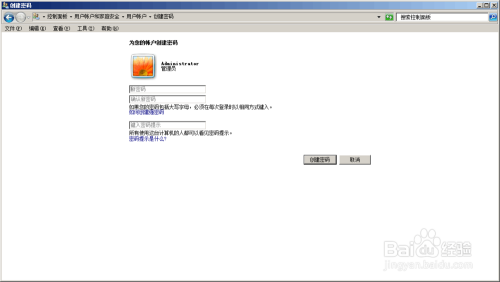
-
设置登录密码:
- 在账户页面,左边选择“登录选项”。
- 在右边,找到“密码”这一项,点击下方的“添加”或“更改”按钮。
- 如果之前没有密码,就按提示输入新密码(需要输入两遍以防输错),再设置一个密码提示(这个提示会显示在登录界面,帮你想起密码,但别设得太明显,免得别人也能猜到)。
- 最后点击“下一步”并“完成”就可以了。
根据微软官方支持页面的说明,这样设置后,每次开机或从睡眠中唤醒,都需要输入这个密码才能进入桌面。
第二部分:苹果Mac电脑设置方法
苹果Mac电脑的操作系统叫macOS,设置路径不太一样。
-
打开系统偏好设置:
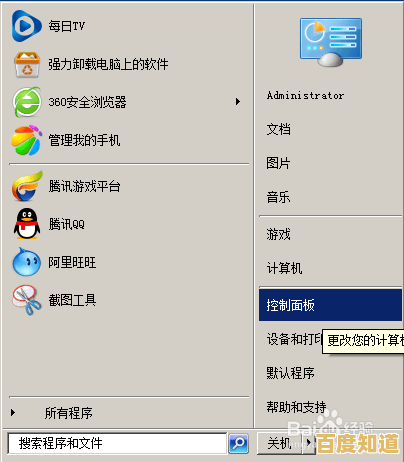
点击屏幕左上角的苹果菜单,然后选择“系统偏好设置”。
-
进入用户与群组:
在系统偏好设置窗口里,找到并点击“用户与群组”图标(像两个人的侧影)。
-
修改密码:
- 点击窗口左下角的锁头图标,然后需要输入你当前的管理员密码解锁(如果之前没设过密码,可能不需要这一步)。
- 解锁后,在左边选择你的用户名,然后点击右边的“更改密码...”按钮。
- 在弹出的窗口里,输入新密码并进行验证,还可以写个密码提示,完成后点击“更改密码”。
根据苹果官网的支持文档,这个密码就是你开机登录、安装软件时需要用到的密码。
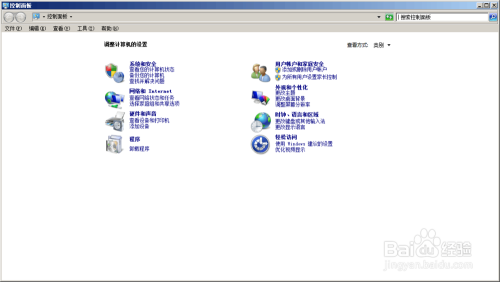
第三部分:设置一个“好密码”的诀窍
密码不是随便设一个就行,太简单的密码等于没设,记住下面几个要点:
- 足够长: 密码长度最好在8位以上,越长越难被猜到或破解。
- 混合搭配: 不要只用数字或字母,把大写字母(A, B, C)、小写字母(a, b, c)、数字(1, 2, 3)和特殊符号(!, @, #)混合在一起用。“TaiYang123!” 就比 “taiyang” 安全得多。
- 别用个人信息: 避免使用你的生日、名字、电话号码或“123456”、“password”这种超级常见的密码,这些是黑客最先尝试的。
- 可以考虑密码短语: 用一个你容易记住的句子缩写,我女儿今年3岁在幼儿园上学!”可以设成密码“Wn3s@yj3s!”,既复杂又好记。
第四部分:重要的补充安全措施
除了开机密码,还有两招能让你的电脑更安全,建议一起用上。
-
设置屏幕锁定时长(来源:Windows及macOS系统功能): 让你离开电脑一段时间后,电脑自动锁屏,需要重新输入密码才能打开,这样可以防止别人在你暂时离开时动你电脑。
- Windows: 在“设置”>“账户”>“登录选项”里,找到“动态锁”或“屏幕超时设置”。
- Mac: 在“系统偏好设置”>“桌面与屏幕保护程序”>“屏幕保护程序”里设置开始时间,然后在“安全性与隐私”>“通用”中勾选“进入睡眠或开始屏幕保护程序后立即要求输入密码”。
-
开启磁盘加密(来源:Windows的BitLocker和macOS的FileVault功能): 这是更高级的保护,万一电脑丢了或被偷,别人即使把硬盘拆下来装到别的电脑上,也无法读取里面的任何文件。
- Windows: 叫BitLocker,在“控制面板”>“BitLocker驱动器加密”里,可以对系统盘(C盘)进行加密,但注意,这个功能在某些版本的Windows(如家庭版)上可能没有。
- Mac: 叫FileVault,在“系统偏好设置”>“安全性与隐私”>“FileVault”里可以开启,强烈建议开启此功能。
花几分钟设置一个强壮的开机密码,再配合自动锁屏,你的电脑安全就有了基础保障,如果电脑里有非常敏感的文件,一定要打开磁盘加密功能,安全无小事,从设好密码开始。
本文由魏周于2025-11-02发表在笙亿网络策划,如有疑问,请联系我们。
本文链接:http://shandong.xlisi.cn/wenda/69631.html
![[PPT转PDF]高效转换新方案,一键解决文件格式兼容问题](http://shandong.xlisi.cn/zb_users/upload/2025/11/20251103042807176211528770112.jpg)